U bekijkt een pagina die niet langer door SeniorWeb wordt bijgewerkt. Mogelijk is de informatie verouderd of niet meer van toepassing.
Gearchiveerd op 19 mei 2021.
Berichten automatisch wissen in WhatsApp
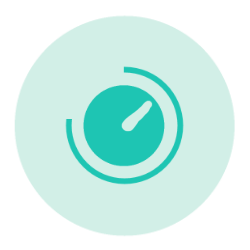
WhatsApp introduceert later deze maand een nieuwe mogelijkheid. Stel per gesprek in of berichten automatisch gewist mogen worden.
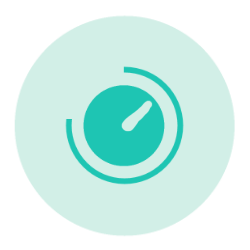

WhatsApp-gebruikers kunnen vanaf deze maand instellen dat hun berichten automatisch verdwijnen na zeven dagen. Dit kan per chat en geldt voor zowel ontvanger en verzender. Maar het wordt wel kiezen: de optie aan- of uitzetten. Het is niet mogelijk om dit per bericht te bepalen.
Verdwijnende berichten
In de loop van de maand komt de optie beschikbaar in de app. De optie aanzetten is niet ingewikkeld. Tik op een bestaand gesprek, tik daarna bovenaan op de naam van het contact, tik op Verdwijnende Berichten en daarna op Volgende. Tik ten slotte op Aan. Voortaan worden uw berichten binnen dit gesprek vanzelf gewist na zeven dagen.
Groepsgesprekken
Ook in groepsgesprekken kan de optie geactiveerd worden. Alleen beheerders kunnen dit instellen. Ook in dat geval verdwijnen de berichten bij alle ontvangers en bij de afzender.
Meld u aan voor de nieuwsbrief van SeniorWeb
Elke week duidelijke uitleg en leuke tips over de digitale wereld. Gratis en zomaar in uw mailbox.